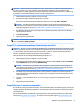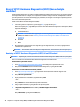User Guide - Windows 7
Table Of Contents
- Velkommen
- Lær din computer at kende
- Tilslutning til et netværk
- Tilslutning til et trådløst netværk
- Tilslutning til et kabelbaseret netværk
- Navigering ved hjælp af tastaturet, berøringsbevægelser og pegeredskaber
- Multimedier
- Strømstyring
- Nedlukning af computeren
- Angivelse af indstillinger for strømstyring
- Brug af strømsparetilstand
- Brug af batteristrøm
- Sådan finder du batterioplysninger
- Brug af batterikontrol
- Visning af resterende batterispænding
- Maksimering af batteriafladningstid
- Håndtering af lav batterispænding
- Sådan isætter og fjerner du et batteri
- Batteribesparelse
- Lagring af et batteri, der kan udskiftes af brugeren
- Bortskaffelse af et batteri, der kan udskiftes af brugeren
- Udskiftning af et batteri, der kan udskiftes af brugeren
- Brug af ekstern vekselstrøm
- Opdatering af dit softwareindhold med Intel Smart Connect Technology (kun udvalgte modeller)
- Eksterne kort og enheder
- Drev
- Sikkerhed
- Beskyttelse af computeren
- Brug af adgangskoder
- Brug af antivirussoftware
- Brug af firewallsoftware
- Installation af kritisk vigtige sikkerhedsopdateringer
- Brug af HP Client Security (kun udvalgte modeller)
- Brug af HP Touchpoint Manager (kun udvalgte modeller)
- Installation af et valgfrit sikkerhedskabel
- Brug af fingeraftrykslæseren (kun udvalgte modeller)
- Vedligeholdelse
- Sikkerhedskopiering og gendannelse
- Computer Setup (BIOS), MultiBoot og HP PC Hardware Diagnostics (UEFI)
- Support
- Specifikationer
- Hjælp til handicappede
- Rejse med eller forsendelse af din computer
- Fejlfinding
- Ressourcer til fejlfinding
- Problemløsning
- Computeren kan ikke starte
- Computerskærmen er sort
- Software fungerer unormalt
- Computeren er tændt, men reagerer ikke
- Computeren er usædvanligt varm
- En ekstern enhed fungerer ikke
- Den trådløse netværksforbindelse fungerer ikke
- En disk afspilles ikke
- En film kan ikke ses på en ekstern skærm
- Computeren starter ikke med at brænde disken, eller brændingen stopper, før den er gennemført
- Elektrostatisk afladning
- Indeks
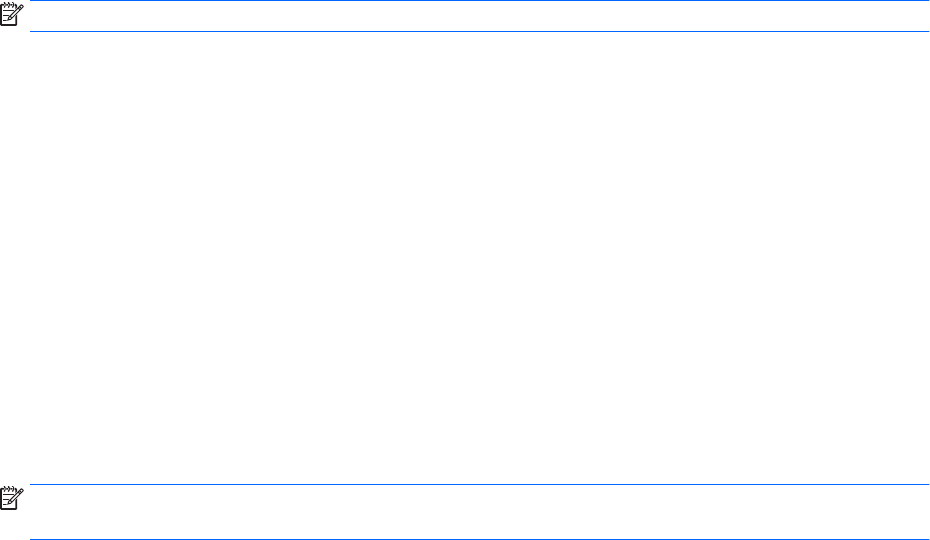
Brug piletasterne til at vælge Main (Hovedvindue) > Ignore Changes and Exit (Ignorer ændringer og
afslut), og tryk derefter på Enter.
●
Sådan gemmer du dine ændringer og afslutter menuerne i Computer Setup:
Klik på ikonet Save (Gem) i nederste højre hjørne på skærmen, og følg derefter anvisningerne på
skærmen.
- eller -
Brug piletasterne til at vælge Main (Hovedvindue) > Save Changes and Exit (Gem ændringer og afslut),
og tryk derefter på Enter.
Ændringerne træder i kraft, når computeren genstartes.
Gendannelse af fabriksindstillinger i Computer Setup
BEMÆRK: Gendannelse af standardindstillinger ændrer ikke harddiskens tilstand.
Følg disse trin for at gendanne alle indstillinger i Computer Setup til de fabriksindstillede værdier:
1. Tænd eller genstart computeren, og tryk derefter på esc, når meddelelsen "Press the ESC key for Startup
Menu" (Tryk på Esc for Start-menu) vises nederst på skærmen.
2. Tryk på f10 for at få adgang til Computer Setup.
3. Brug et pegeredskab eller piletasterne til at vælge Main (Hovedvindue) > Restore Defaults (Gendan
standarder).
4. Følg vejledningen på skærmen.
5. Hvis du vil gemme ændringerne og afslutte, skal du klikke på ikonet Save (Gem) i nederste højre hjørne
på skærmen og derefter følge anvisningerne på skærmen.
- eller -
Brug piletasterne til at vælge Main (Hovedvindue) > Save Changes and Exit (Gem ændringer og afslut),
og tryk derefter på Enter.
Ændringerne træder i kraft, når computeren genstartes.
BEMÆRK: Adgangskode- og sikkerhedsrelaterede indstillinger ændres ikke, når du gendanner
fabriksindstillingerne.
Opdatering af BIOS
Opdaterede versioner til BIOS kan være tilgængelige på HP's websted.
De este BIOS-opdateringer på HP's websted er pakket i komprimerede ler, der kaldes SoftPaqs.
Nogle pakker, der kan downloades, indeholder en l med navnet Readme.txt, som indeholder installations- og
fejlndingsoplysninger til len.
Find BIOS-versionen
For at fastslå, om tilgængelige BIOS-opdateringer indeholder nyere BIOS-versioner end dem, der aktuelt er
installeret på computeren, er du nødt til at vide, hvilken system-BIOS-version der aktuelt er installeret.
Du kan få vist oplysninger om BIOS-versionen (også kaldet ROM-dato og System-BIOS) ved at trykke på fn+esc
(hvis du allerede er i Windows) eller ved at bruge Computer Setup.
74 Kapitel 12 Computer Setup (BIOS), MultiBoot og HP PC Hardware Diagnostics (UEFI)